
Такі таймер можна ўсталяваць стандартнымі сродкамі Windows 7, 8.1 і Windows 10 і, на мой погляд, такі варыянт падыдзе большасці карыстальнікаў. Аднак, пры жаданні, можна выкарыстоўваць спецыяльныя праграмы для выключэння кампутара, некаторыя бясплатныя варыянты якіх я таксама прадэманструю. Таксама ніжэй ёсць відэа пра тое, як паставіць таймер выключэння Windows. Дадатковая інфармацыя: Як паставіць будзільнік на кампутар або наўтбук.
Як паставіць таймер выключэння кампутара сродкамі Windows
Дадзены спосаб падыдзе для ўстаноўкі таймера выключэння ва ўсіх апошніх версіях АС - Windows 7, Windows 8.1 (8) і Windows 10 і вельмі просты ў выкарыстанні.
Для гэтага ў сістэме прадугледжана спецыяльная праграма shutdown, якая выключае кампутар праз зададзены час (а таксама можа перазагружаць яго).
У агульным выпадку, каб выкарыстоўваць праграму вы можаце націснуць клавішы Win + R на клавіятуры (Win - клавіша з эмблемай Windows), а затым ўвесці ў акно «Выканаць» каманду shutdown -s -t N (дзе N - час да аўтаматычнага выключэння ў секундах ) і націснуць «Ok» або Enter.
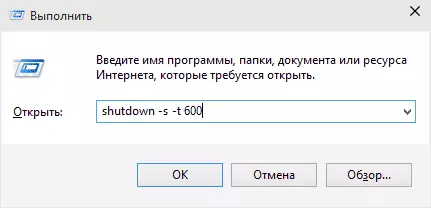
Адразу пасля выканання каманды вы ўбачыце апавяшчэнне пра тое, што ваш сеанс будзе завершаны праз пэўны час (на ўвесь экран у Windows 10, у вобласці апавяшчэнняў - у Windows 8 і 7). Калі прыйдзе час, усе праграмы будуць зачыненыя (з магчымасцю захаваць працу, як пры выключэнні кампутара ўручную), а кампутар будзе выключаны. Калі патрабуецца прымусовы выхад з усіх праграм (без магчымасці захавання і дыялогаў), дадайце параметр -f ў каманду.

Калі вы перадумалі і хочаце адмяніць таймер, тым жа спосабам увядзіце каманду shutdown -a - гэта скіне яго і выключэнне не адбудзецца.
Камусьці пастаянны ўвод каманды для ўстаноўкі таймера выключэння можа здацца не зусім зручным, а таму я магу прапанаваць два спосабу удасканаліць яго.
Першы спосаб - стварыць ярлык для выключэння па таймеры. Для гэтага, націсніце правай кнопкай мышы ў любым месцы працоўнага стала, выберыце «Стварыць» - «Цэтлік». У полі «Пакажыце размяшчэнне аб'екта» пакажыце шлях C: \ Windows \ System32 \ shutdown.exe а таксама дадайце параметры (у прыкладзе на скрыншоце кампутар выключыцца праз 3600 секунд або праз гадзіну).
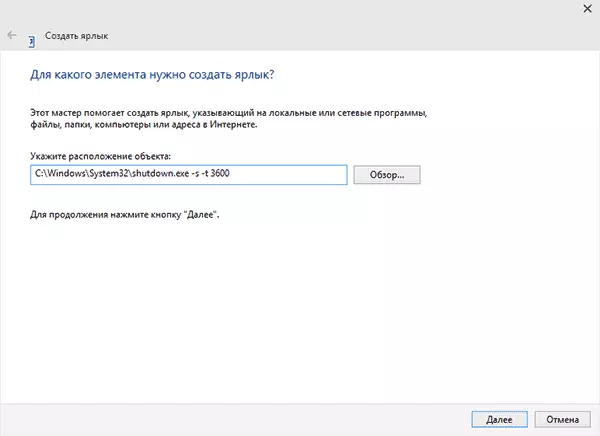
На наступным экране задайце жаданае імя цэтліка (на ваша меркаванне). Калі хочаце, пасля гэтага вы можаце клікнуць па гатовым цэтліку правай кнопкай мышы, выбраць «Уласцівасці» - «Змяніць значок» і выбраць значок у выглядзе кнопкі выключэння або любы іншы.
Другі спосаб - стварэнне .bat файла, пры запуску якога задаецца пытанне пра тое, на які час ўсталяваць таймер, пасля чаго ён і высвятляецца.
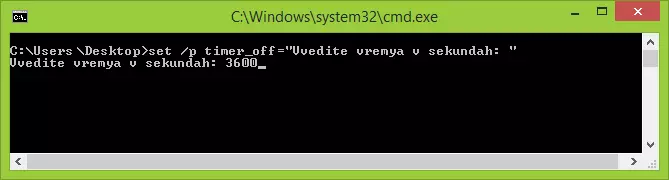
Код файла:
echo off cls set / p timer_off = "Vvedite vremya v sekundah:" shutdown -s -t% timer_off%Гэты код вы можаце ўвесці ў нататніку (ці скапіяваць адсюль), затым пры захаванні ў полі «Тып файла» пазначыць «Усе файлы» і захаваць файл з пашырэннем .bat. Больш падрабязна: Як стварыць bat файл у Windows.
Выключэнне ў паказаны час праз планавальнік заданняў Windows
Тое ж, што было апісана вышэй, можна рэалізаваць і праз планавальнік заданняў Windows. Для яго запуску націсніце клавішы Win + R і ўвядзіце каманду taskschd.msc - затым націсніце Enter.
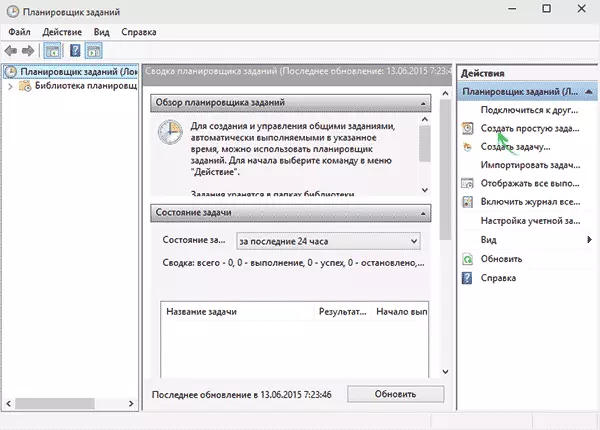
У планавальніку заданняў справа абярыце пункт «Стварыць простую задачу» і напішыце любы зручны імя для яе. На наступным этапе трэба будзе задаць час запуску задачы, для мэтаў таймера выключэння гэта, верагодна, будзе «аднакратны».
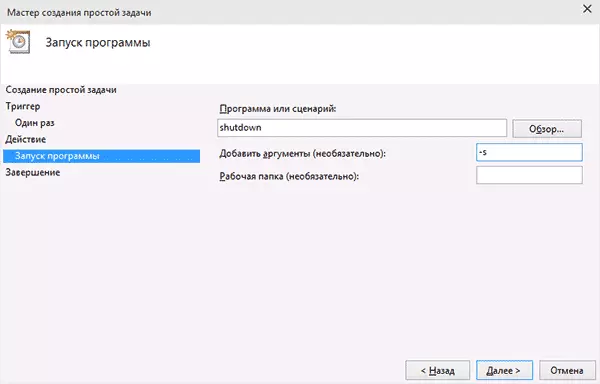
Далей спатрэбіцца пазначыць дату і час запуску і, нарэшце, выбіраем у «Дзеянне» - «Запусціць праграму» і паказваем у полі «Праграма ці сцэнар» shutdown, а ў полі «Аргументы» - -s. Пасля завяршэння стварэння заданні, у прызначаны час кампутар будзе аўтаматычна выключаны.
Ніжэй - відэа інструкцыя аб тым, як паставіць таймер выключэння Windows ўручную і дэманстрацыя некаторых бясплатных праграм для аўтаматызацыі гэтага працэсу, а пасля відэа вы знойдзеце тэкставае апісанне гэтых праграм і некаторыя папярэджання.
Спадзяюся, калі нешта па ручной наладзе аўтаматычнага выключэння Windows было не зразумела, відэа змагло ўнесці яснасць.
Праграмы таймеры выключэння кампутара
Розных бясплатных праграм для Windows, якія рэалізуюць функцыі таймера выключэння кампутара, вялікае мноства. У многіх з такіх праграм няма афіцыйнага сайта. А нават там, дзе ён ёсць, для некаторых праграм-таймераў антывірусы выдаюць папярэджання. Я пастараўся прывесці толькі правераныя і бясшкодныя праграмы (і даць адпаведныя тлумачэнні да кожнай), але рэкамендую і вам таксама выконваць праверку загружаных праграм на VirusTotal.com.Таймер выключэння Wise Auto Shutdown
Пасля аднаго з абнаўленняў бягучага агляду, у каментарах звярнулі маю ўвагу на бясплатны таймер выключэння кампутара Wise Auto Shutdown. Паглядзеў і павінен пагадзіцца, што праграма сапраўды добрая, пры гэтым на рускай мове і на момант праверкі - цалкам чыстая ад прапаноў ўстаноўкі якога-небудзь дадатковага ПА.
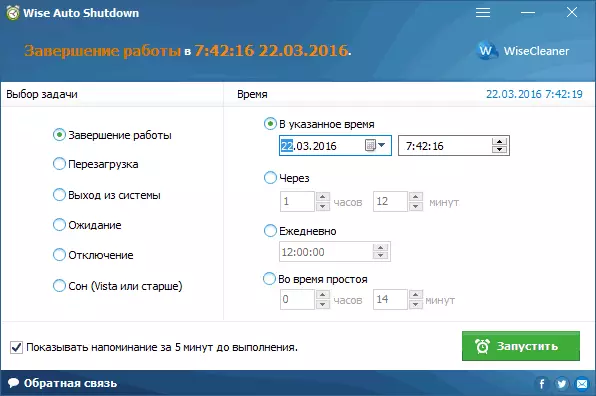
Уключыць таймер у праграме проста:
- Выбіраем дзеянне, якое будзе выконвацца па таймеры - завяршэнне працы, перазагрузка, выхад з сістэмы, сон. Ёсць яшчэ два дзеянні, не зусім ясных: Адключэнне і Чаканне. Пры праверцы высветлілася, што адключэнне выключае кампутар (у чым адрозненне ад завяршэння працы - Не зразумеў: уся працэдура завяршэння сеансу Windows і выключэнні праходзіць гэтак жа, як і ў першым выпадку), а чаканне - гэта гибернация.
- Запускаем таймер. Па змаўчанні таксама варта адзнака «Паказваць напамін за 5 хвілін да выканання». Само напамін дазваляе адкласці прызначанае дзеянне на 10 хвілін або іншы час.
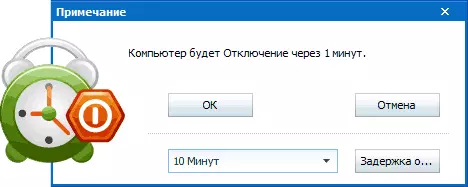
На мой погляд, вельмі зручны і просты варыянт таймера выключэння, адно з галоўных вартасцяў якога - адсутнасць чаго-небудзь шкоднаснага на думку VirusTotal (а гэта рэдка для такога роду праграм) і распрацоўшчык с, у цэлым, нармальнай рэпутацыяй.
Спампаваць праграму Wise Auto Shutdown можна бясплатна з афіцыйнага сайта http://www.wisecleaner.com/wise-auto-shutdown.html
Airytec Switch Off
Праграму - таймер аўтаматычнага выключэння кампутара Airytec Switch Off я, мабыць, вынесу на першае месца: гэта адзіная з пералічаных праграм-таймераў, для якіх выразна вядомы працуе афіцыйны сайт, а VirusTotal і SmartScreen прызнае сайт і сам файл праграмы чыстымі. Плюс да гэтага, дадзены таймер выключэння Windows на рускай мове і даступны для загрузкі ў выглядзе portable-прыкладанні, гэта значыць дакладна не ўсталюе чаго-небудзь дадатковага на ваш кампутар.
Пасля запуску, Switch Off дадае свой значок у вобласць апавяшчэнняў Windows (пры гэтым для Windows 10 і 8 падтрымліваюцца тэкставыя апавяшчэння праграмы).
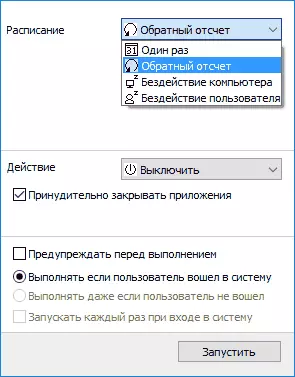
Па простаму кліку па гэтым значку вы можаце наладзіць «Заданне», г.зн. паставіць таймер, з наступнымі параметрамі аўтаматычнага выключэння кампутара:
- Зваротны адлік да выключэння, выключэнне «адзін раз» ў пэўны час, пры бяздзейнасці карыстальніка.
- Акрамя выключэння можна задаць і іншыя дзеянні - перазагрузка, выхад з сістэмы, разрыў ўсіх сеткавых злучэнняў.
- Можна дадаць папярэджанне аб хуткім выключэнні кампутара (для магчымасці захаваць дадзеныя або адмяніць заданне).
Па правым кліку значка праграмы, вы можаце ўручную запусціць любое з дзеянняў або зайсці ў яе налады (Options або Уласцівасці). Гэта можа спатрэбіцца, калі пры першым запуску інтэрфейс Switch Off апынуўся на англійскай.
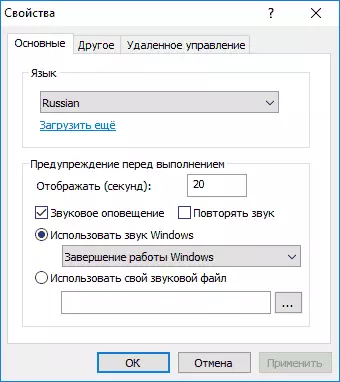
Дадаткова, праграма падтрымлівае выдаленае выключэнне кампутара, аднак гэтую функцыю я не правяраў (патрабуецца ўстаноўка, а я выкарыстаў portable варыянт Switch Off).
Спампаваць бясплатна таймер выключэння Switch Off на рускай мове вы можаце з афіцыйнай старонкі http://www.airytec.com/ru/switch-off/ (на момант напісання артыкула там усё чыста, але на ўсялякі выпадак, усё-ткі правярайце праграму перад устаноўкай).
таймер выключэння
Праграма з немудрагелістым назовам «Таймер выключэння» мае лаканічны дызайн, налады аўтаматычнага запуску разам з Windows (а таксама актывацыі таймера пры запуску), натуральна, на рускай мове і, у цэлым, неплоха.Из недахопаў - у знойдзеных мною крыніцах праграма пры ўсталёўцы спрабуе ўсталяваць дадатковае ПА (ад якога можна адмовіцца) і выкарыстоўвае прымусовае закрыццё ўсіх праграм (пра што сапраўды папярэджвае) - гэта азначае, што, калі ў момант выключэння вы будзеце над чымсьці працаваць, захаваць гэта вы не паспееце.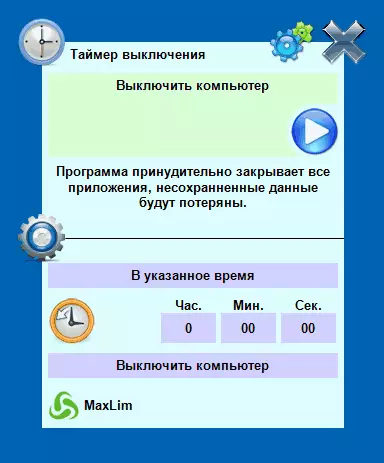
PowerOff
Праграма PowerOff - своеасаблівы «камбайн», які мае функцыі не толькі таймера. Не ведаю, ці будзеце вы карыстацца іншымі яго магчымасцямі, але выключэнне кампутара працуе спраўна. Праграма не патрабуе ўсталёўкі, а ўяўляе сабой архіў з выкананым файлам праграмы.
Пасля запуску, у галоўным акне ў раздзеле «Стандартны таймер» вы можаце наладзіць час выключэння:
- Спрацоўванне ў паказаны час на сістэмных гадзінах
- зваротны адлік
- Выключэнне пасля пэўнага перыяду бяздзейнасці сістэмы
Акрамя выключэння, вы можаце задаць іншае дзеянне: напрыклад, запуск праграмы, пераход у спячы рэжым або блакаванне кампутара.
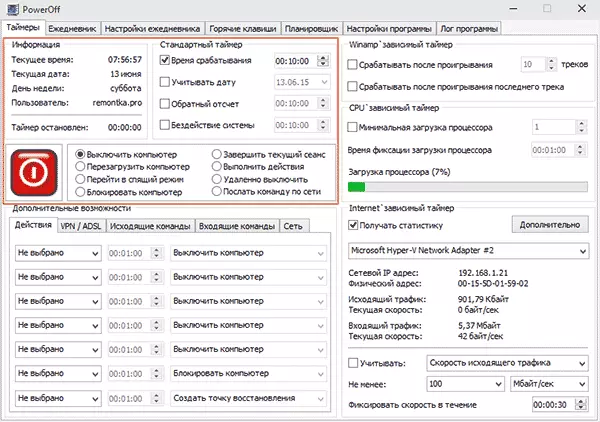
І ўсё б добра ў гэтай праграме, але пры закрыцці яна ніяк вас не паведамляе аб тым, што зачыняць яе не варта, а таймер перастае працаваць (гэта значыць яе трэба згортваць). Абнаўленне: мне тут паведамілі, што праблемы няма - досыць у наладах праграмы паставіць адзнаку Зварочваць праграму ў сістэмную понела пры закрыцці. Афіцыйны сайт праграмы знайсці не атрымалася, толькі на сайтах - зборніках рознага ПА. Мяркуючы па ўсім, чысты экзэмпляраў ёсць тут www.softportal.com/get-1036-poweroff.html (але ўсё роўна правярайце).
Auto PowerOFF
Праграма-таймер Auto PowerOFF ад Аляксея Ерофеева - таксама выдатны варыянт таймера выключэння ноўтбука або камп'ютэра з Windows. Афіцыйнага сайта праграмы мне знайсці не ўдалося, аднак на ўсіх папулярных торэнт-трэкерах прысутнічае аўтарская раздача гэтай праграмы, а загружаны файл пры праверцы чысты (але ўсё роўна будзьце ўважлівыя).

Пасля запуску праграмы, усё што вам патрабуецца зрабіць - гэта наладзіць таймер па часе і даце (можна таксама зрабіць выключэнне штотыднёвым) або праз які-небудзь інтэрвал часу, задаць сістэмнае дзеянне (для выключэння кампутара гэта - «Завяршэнне працы") і націснуць кнопку « пуск ».
SM Timer
SM Timer - яшчэ адна простая бясплатная праграма, з дапамогай якой можна выключыць кампутар (ці выйсці з сістэмы) альбо ў паказаны час, альбо праз пэўны прамежак часу.
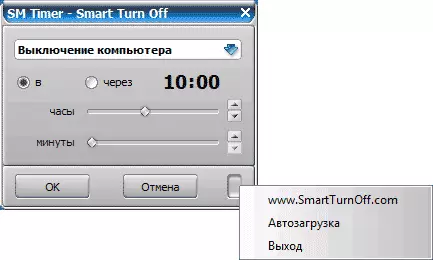
У праграмы нават ёсць афіцыйны сайт http://ru.smartturnoff.com/download.html, аднак пры загрузцы на ім усё гэтак жа будзьце ўважлівыя: некаторыя з варыянтаў загружаных файлаў, мяркуючы па ўсім, ўкамплектаваны Adware (загружайце ўсталёўшчык SM Timer, а ня Smart TurnOff). Сайт праграмы блакуецца антывірусам Dr. Web, мяркуючы па інфармацыі іншых антывірусаў - усё чыста.
дадатковая інфармацыя
На мой погляд, выкарыстанне бясплатных праграм, апісаных у папярэднім раздзеле, не асоба мэтазгодна: калі вам проста трэба выключыць кампутар у вызначаны час, падыдзе каманда shutdown ў Windows, а калі патрабуецца абмежаваць час выкарыстання кампутара кім-небудзь, гэтыя праграмы не з'яўляюцца лепшым рашэннем (паколькі перастаюць працаваць пасля простага іх закрыцця) і варта скарыстацца больш сур'ёзнымі прадуктамі.
У апісанай сітуацыі лепш падыдзе софт для рэалізацыі функцый бацькоўскага кантролю. Больш за тое, калі вы выкарыстоўваеце Windows 8, 8.1 і Windows 10, то ўбудаваны бацькоўскі кантроль мае магчымасць абмежаваць выкарыстанне кампутара па часе. Чытаць далей: Бацькоўскі кантроль у Windows 8, бацькоўскі кантроль Windows 10.
І апошняе: многія праграмы, якія мяркуюць працяглы перыяд выканання аперацый (канвертары, архіватары і іншыя) маюць магчымасць налады аўтаматычнага выключэння кампутара пасля завяршэння працэдуры. Так што, калі таймер выключэння цікавіць вас у гэтым кантэксце, зазірніце ў налады праграмы: магчыма, там ёсць тое, што патрабуецца.
